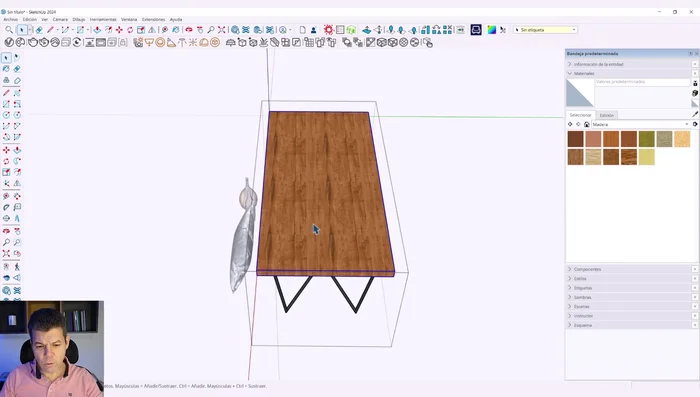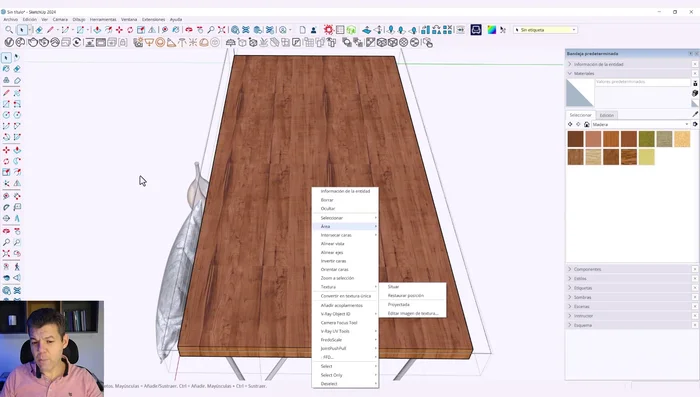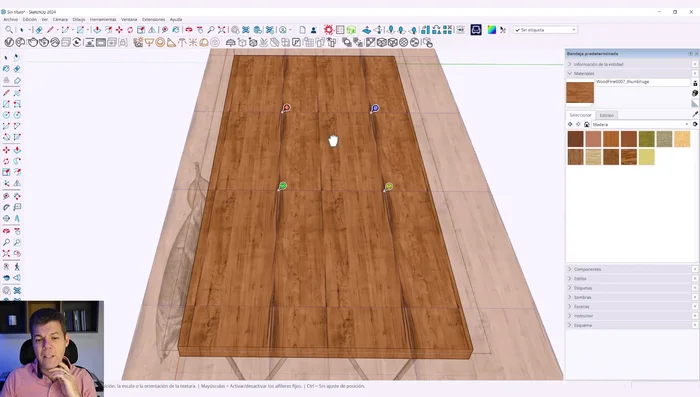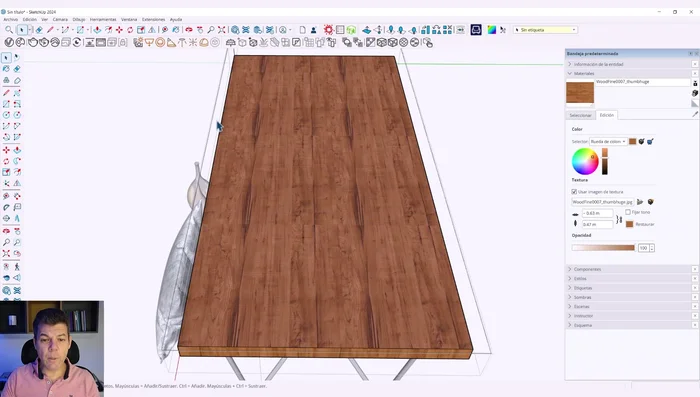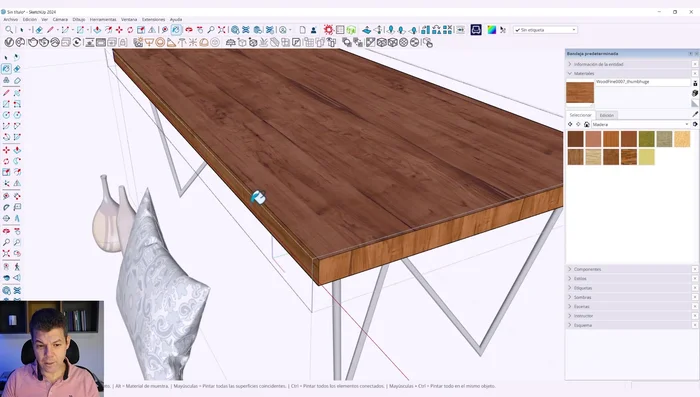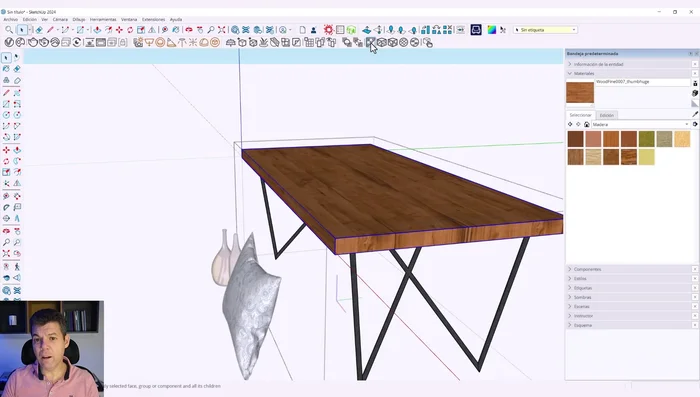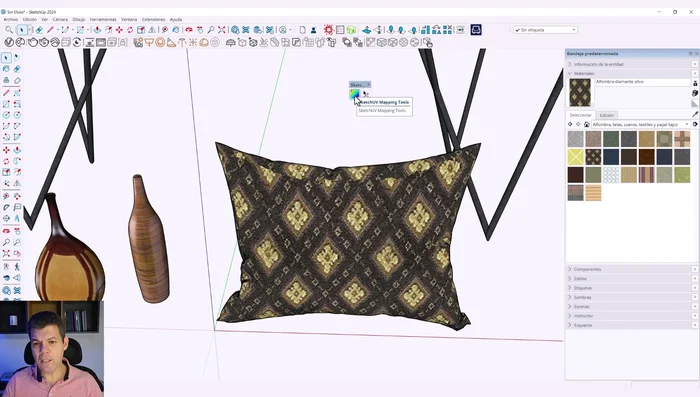Dominar el mapeado de texturas en SketchUp eleva tus renders al siguiente nivel. Esta guía definitiva te enseñará a ajustar texturas perfectamente, desde la colocación inicial hasta la manipulación avanzada. Aprenderás a evitar errores comunes, optimizar el rendimiento y conseguir resultados profesionales. Prepárate para transformar tus modelos con texturas realistas y detalladas, ¡empezamos!
Instrucciones Paso a Paso
-
Selección del Objeto y Acceso a la Textura
- Seleccionar el grupo u objeto al que se le quiere aplicar la textura.
- Dar clic derecho sobre el objeto y seleccionar la opción 'textura'. Si no aparece, habilitar 'geometría oculta' o usar la pipeta para seleccionar el material y volver a aplicarlo.


Selección del Objeto y Acceso a la Textura -
Posicionamiento y Rotación de la Textura
- Utilizar la opción 'situar' para ubicar la textura con la herramienta de arrastre. Rotar la textura usando la opción 'rotar' (90 grados, etc.) y confirmar con 'finalizado'.

Posicionamiento y Rotación de la Textura -
Ajuste de Escala de la Textura
- Ajustar la escala de la textura. Se puede hacer manualmente desde 'edición' o utilizando los 'alfileres' de la herramienta 'textura', arrastrando para escalar.

Ajuste de Escala de la Textura -
Repetir Textura en Otras Caras
- Para repetir la textura en otras caras, seleccionar la cara y aplicar la textura nuevamente, o seleccionar todo el objeto y aplicar.

Repetir Textura en Otras Caras -
Cambiar la Textura
- Si se desea cambiar la textura, eliminar el material existente con la herramienta 'eliminar texturas' o manualmente borrando el material en la ventana de materiales.

Cambiar la Textura -
Mapeado de Texturas en Superficies Complejas con Plugin
- Utilizar el plugin SketchUV Mapping Tools (opcional) para superficies complejas. Seleccionar el objeto, ubicarlo frontalmente, y usar la opción 'planar' del plugin para un mapeado eficiente. Ajustar rotación y escala directamente desde el plugin.

Mapeado de Texturas en Superficies Complejas con Plugin
Tips
- Siempre orientar el objeto de forma frontal para facilitar el mapeado.
- Si se trabaja con objetos descargados de otros programas, usar un plugin de limpieza para eliminar materiales residuales.
- Para objetos complejos, explotar el grupo para mapear las caras individualmente.
- Trabajar con objetos mapeados por separado y luego añadirlos al proyecto final.
- Evitar usar fotos proyectadas como texturas; usar texturas reales para mejores resultados.
Common Mistakes to Avoid
1. Texturas distorsionadas o estiradas
Razón: Mal ajuste de la escala de la textura o uso incorrecto de las herramientas de proyección.
Solución: Ajusta la escala de la textura en la ventana de materiales y utiliza la herramienta de proyección adecuada para cada superficie.
2. Texturas repetidas o con patrones visibles
Razón: Tamaño de la textura demasiado pequeño en relación al área a cubrir.
Solución: Utiliza una textura de mayor resolución o ajusta la repetición de la textura en la ventana de materiales.
FAQs
¿Cómo puedo evitar que mi textura se distorsione al aplicarla a una superficie curva?
Para evitar distorsiones en superficies curvas, asegúrate de usar la herramienta 'Follow Me' o 'Texture Position' para proyectar la textura correctamente. Experimenta con diferentes posiciones y escalas de la textura hasta lograr un resultado natural.
¿Qué formatos de archivo de textura son compatibles con SketchUp?
SketchUp admite una variedad de formatos, incluyendo JPG, PNG, TIFF y BMP. Los PNG son preferibles para texturas con transparencia. Asegúrate de que la resolución de tu textura sea adecuada para el tamaño de tu modelo.
¿Cómo puedo repetir una textura de manera uniforme a lo largo de una superficie grande?
Utiliza la opción 'Repetir' en las propiedades de la textura. Ajusta el tamaño de la repetición para controlar la distribución de la textura. Para superficies complejas, considera usar 'Texture Position' para un mejor control.